История запросов в браузере может содержать конфиденциальную информацию о посещенных веб-страницах, введенных паролях и других личных данных. Однако, если вы хотите поддерживать свою онлайн-активность в тайне или просто очистить пространство на своем устройстве, удаление истории запросов в браузере является важным шагом.
Как удалить историю запросов в браузере? Подающе идеи от всемирной паутины, каждый браузер предлагает свои собственные инструменты для удаления истории. В этой подробной инструкции мы рассмотрим, как удалить историю запросов в самых популярных браузерах: Google Chrome, Mozilla Firefox, Microsoft Edge и Safari.
Google Chrome: Чтобы удалить историю запросов в Google Chrome, откройте браузер и нажмите на значок меню (три вертикальные точки) в правом верхнем углу окна. В выпадающем меню выберите "История" и затем "История". В верхней части страницы нажмите на кнопку "Очистить данные браузера". В появившемся окне выберите "Весь период" и отметьте "История переходов" и другие типы данных, которые вы хотите удалить. Нажмите кнопку "Очистить данные".
Mozilla Firefox: Чтобы удалить историю запросов в Mozilla Firefox, откройте браузер и нажмите на значок меню (три горизонтальные линии) в правом верхнем углу окна. В выпадающем меню выберите "История" и затем "Очистить последнюю историю". В появившемся окне выберите "Весь период" и отметьте "История" и другие типы данных, которые вы хотите удалить. Нажмите на кнопку "Очистить сейчас".
Microsoft Edge: Чтобы удалить историю запросов в Microsoft Edge, откройте браузер и нажмите на значок меню (три горизонтальные точки) в правом верхнем углу окна. В выпадающем меню выберите "История" и затем "Очистить историю". В появившемся окне выберите "Весь период" и отметьте "История посещений" и другие типы данных, которые вы хотите удалить. Нажмите на кнопку "Очистить".
Safari: Чтобы удалить историю запросов в Safari на устройствах Apple, откройте браузер и нажмите на меню "История" в верхней панели навигации. В выпадающем меню выберите "Очистить историю". В появившемся окне выберите временной диапазон, который вы хотите очистить, и нажмите на кнопку "Очистить историю".
Следуя этим простым инструкциям, вы сможете удалить историю запросов в своем браузере и поддерживать свою личную информацию в тайне. Помните, что регулярное удаление истории запросов может способствовать улучшению безопасности и повышению производительности вашего устройства.
Краткое руководство

Удаление истории запросов в браузере может быть полезным для обеспечения приватности и безопасности вашей информации. В этом кратком руководстве вы найдете подробные инструкции о том, как удалить историю запросов в различных популярных браузерах.
Google Chrome:
1. Откройте браузер и нажмите на иконку с тремя точками в верхнем правом углу.
2. В выпадающем меню выберите "История" и затем "История".
3. Выберите период, за который вы хотите удалить историю запросов, используя меню слева.
4. Нажмите на кнопку "Очистить данные браузера" в верхнем правом углу.
5. Отметьте "История посещений сайтов" и другие элементы, которые вы хотите удалить, и нажмите "Очистить данные".
Mozilla Firefox:
1. Откройте браузер и нажмите на иконку с тремя горизонтальными линиями в верхнем правом углу.
2. В выпадающем меню выберите "Библиотека" и затем "История".
3. Выберите период, за который вы хотите удалить историю запросов, используя меню слева.
4. Щелкните правой кнопкой мыши на выбранном периоде и выберите "Удалить".
5. Подтвердите удаление, нажав "ОК".
Microsoft Edge:
1. Откройте браузер и нажмите на иконку с тремя точками в верхнем правом углу.
2. В выпадающем меню выберите "История" и затем "Очистить историю".
3. Отметьте "История просмотра" и другие элементы, которые вы хотите удалить.
4. Нажмите "Очистить".
Safari:
1. Откройте браузер и нажмите на меню "История" в верхней панели.
2. Выберите "Очистить историю" и укажите период, за который вы хотите удалить историю запросов.
3. Нажмите "Очистить историю" для подтверждения удаления.
Следуя этим инструкциям, вы сможете безопасно удалить историю запросов в вашем браузере и защитить свою конфиденциальность.
Использование инкогнито-режима
Если вы не хотите оставлять следов своей активности в интернете, вы можете использовать инкогнито-режим в своем браузере. В этом режиме браузер не сохраняет историю посещенных сайтов, файлы cookie, данные форм и другую информацию, связанную с вашей активностью.
Чтобы воспользоваться инкогнито-режимом, вам необходимо открыть новое окно браузера. Затем, вместо обычного режима просмотра, выберите вариант "Инкогнито" или "Приватный режим". В каждом браузере этот вариант может называться по-разному, но обычно он находится в меню, которое открывается при нажатии на значок трех точек, расположенных горизонтально.
После того, как вы перешли в инкогнито-режим, вы можете безопасно искать требуемую информацию, посещать сайты и пользоваться интернетом, не опасаясь, что эта информация будет сохранена и доступна другим пользователям вашего устройства. Когда вы закрываете окно инкогнито-режима, вся информация о вашей активности в нем удаляется.
Важно отметить, что инкогнито-режим не обеспечивает полную анонимность в интернете. Ваш провайдер интернета, а также владельцы посещаемых вами сайтов все равно могут получить информацию о ваших действиях в сети. Этот режим также не защищает от шпионажа и слежки со стороны злоумышленников или государственных органов.
Удаление истории запросов в Google Chrome

Если вы хотите удалить историю запросов в Google Chrome и обезопасить свои личные данные, следуйте инструкциям ниже:
Шаг 1: Откройте настройки Google Chrome
Чтобы начать процесс удаления истории запросов, необходимо открыть меню настроек браузера. Для этого нажмите на троеточие в верхнем правом углу окна браузера, затем выберите "Настройки" из выпадающего меню.
Шаг 2: Перейдите в раздел "История"
В меню настроек Google Chrome найдите раздел "История" и щелкните на нем. В этом разделе вы сможете управлять всеми сохраненными данными браузера, включая историю запросов.
Шаг 3: Удалите историю запросов
В разделе "История" найдите кнопку "Очистить данные браузера" и щелкните на ней. В появившемся окне вы сможете выбрать, какие данные браузера следует удалить. Отметьте опцию "История поиска" и остальные данные, которые вы хотите удалить, а затем нажмите на кнопку "Очистить данные".
Шаг 4: Подтвердите удаление
После того, как вы нажали на кнопку "Очистить данные", Google Chrome начнет процесс удаления выбранных данных. Это может занять некоторое время, особенно если у вас большой объем истории запросов. Подождите, пока процесс завершится.
Шаг 5: Перезапустите браузер
После успешного удаления истории запросов в Google Chrome рекомендуется перезапустить браузер. Для этого просто закройте его и откройте заново. После перезапуска вы увидите, что история запросов полностью удалена.
Теперь вы знаете, как удалить историю запросов в Google Chrome. Следуя этим простым шагам, вы сможете обезопасить свои личные данные и сохранить конфиденциальность вашего веб-серфинга.
Очистка истории запросов в Mozilla Firefox
Шаг 1: Откройте браузер Mozilla Firefox на вашем компьютере.
Шаг 2: В правом верхнем углу окна браузера найдите значок "Открыть меню" и щелкните на нем.
Шаг 3: В выпадающем меню выберите пункт "Библиотека".
Шаг 4: В открывшемся подменю выберите пункт "История".
Шаг 5: Выберите пункт "Очистить последний час", чтобы удалить запросы, выполненные за последний час. Если вы хотите удалить всю историю запросов, выберите пункт "Очистить историю" вместо этого.
Шаг 6: В появившемся окне подтвердите свой выбор, нажав кнопку "Очистить".
Шаг 7: Очистка истории запросов будет завершена в течение нескольких секунд. После этого вы можете закрыть окно библиотеки и продолжить использование браузера Firefox.
Удаление истории запросов в Safari

Шаг 1:
Откройте браузер Safari на своем устройстве.
Шаг 2:
В правом верхнем углу окна браузера найдите кнопку "История" и нажмите на нее.
Шаг 3:
В выпадающем меню выберите пункт "Очистить историю".
Шаг 4:
Появится окно с настройками очистки истории. Убедитесь, что вкладка "Весь период" выбрана, чтобы удалить всю историю запросов. Если вы хотите удалить только некоторые записи, выберите вкладку "За последний час" или "За сегодня".
Шаг 5:
Отметьте пункт "История" и любые другие элементы, которые вы хотите удалить, например, кэш или файлы cookie.
Шаг 6:
Нажмите кнопку "Очистить историю".
Шаг 7:
Подтвердите удаление истории запросов, нажав кнопку "Очистить".
После выполнения этих шагов история запросов в Safari будет полностью удалена.
Устранение истории запросов в Internet Explorer

Следуйте простой инструкции, чтобы устранить историю запросов в Internet Explorer:
1. Откройте Internet Explorer.
Запустите браузер Internet Explorer, щелкнув дважды на его значке на рабочем столе или найдите его в меню "Пуск".
2. Откройте меню инструментов.
В верхней части окна браузера найдите меню инструментов, которое обычно представлено значком шестеренки. Щелкните на этом значке, чтобы открыть выпадающее меню.
3. Выберите "Internet Options".
В выпадающем меню выберите пункт "Internet Options". Это откроет окно настроек Internet Explorer.
4. Очистите историю.
В открывшемся окне настроек выберите вкладку "General" (Общие). В разделе "Browsing history" (История просмотра) щелкните на кнопке "Delete" (Удалить). Это откроет окно "Delete Browsing History" (Удаление истории просмотра).
5. Выберите, что нужно удалить.
Важно: Убедитесь в том, что вы удаляете только историю запросов. Если вы не хотите удалить другие данные, снимите отметку с соответствующих пунктов.
В окне "Delete Browsing History" (Удаление истории просмотра) выберите пункт "History" (История) и снимите остальные галочки с пунктов, которые вы не хотите удалять.
6. Нажмите "Delete".
После выбора нужных пунктов в окне "Delete Browsing History" (Удаление истории просмотра) нажмите кнопку "Delete" (Удалить). Это удалит выбранные данные, включая историю запросов.
7. Закройте окно настроек.
После того как удаление истории запросов будет завершено, нажмите кнопку "OK" (ОК), чтобы закрыть окно настроек.
Теперь история запросов в Internet Explorer удалена, и вы можете быть уверены в безопасности и конфиденциальности ваших данных.
Очистка истории запросов в Microsoft Edge

Чтобы избежать такой ситуации и защитить свою частную жизнь, вы можете очистить историю запросов в Microsoft Edge. Вот подробная инструкция, как это сделать:
- Откройте Microsoft Edge и нажмите на значок меню (три точки) в верхнем правом углу окна браузера.
- В раскрывающемся меню выберите пункт "Настройки".
- В окне настроек прокрутите страницу вниз и найдите раздел "Очистка данных браузера".
- Нажмите на ссылку "Выберите, что нужно очистить".
- Отметьте флажок напротив "История посещений" и любых других типов данных, которые вы хотите удалить.
- Нажмите на кнопку "Очистить".
После завершения этого процесса история запросов в Microsoft Edge будет полностью удалена, и никто не сможет получить доступ к вашим предыдущим запросам.